Indholdsfortegnelse:
- Trin 1: Sagen
- Trin 2: Skematisk og magisk spejl Arduino Shield
- Trin 3: Montering af sensorer og kontakter
- Trin 4: Installation og konfiguration af softwaren
- Trin 5: Tilføjelse af en ekstern tænd/sluk -switch til den bærbare computer
- Trin 6: Efterbehandling

Video: Den magiske kuffert: 6 trin (med billeder)

2024 Forfatter: John Day | [email protected]. Sidst ændret: 2024-01-30 08:31

The Magic Suitcase er en udløber af Magic Mirror -projektet diymagicmirror.com
Kufferten sidder oven på en bærbar computer, der kører softwaren. Den bærbare computer er forbundet til en Arduino, som er forbundet til nogle sensorer. Her er projektets logiske arkitektur diymagicmirror.com/files/magic-mirror-logical-j.webp
Trin 1: Sagen




Sagen blev fundet i en lokal elektronisk overskudsbutik. Det er en hård sag, der plejede at huse en Smith Corona -skrivemaskine fra 1950'erne.
En stiksav blev brugt til den ovale udskæring. Et standard LCD -monteringsbeslag blev brugt til at montere en 15 LCD -skærm bag på kabinettet.
Trin 2: Skematisk og magisk spejl Arduino Shield



Her er skematisk for projektet diymagicmirror.com/files/schematic.pdf
Du skal bare bruge en Arduino og kan tilslutte skematikken ved hjælp af et brødbræt. Hvis du har brug for en mere permanent installation end et brødbræt, kan Magic Mirror Arduino Shield bruges. Kontakterne og sensorerne er forbundet til to standard cat5e -kabler (T568B -ledninger), der tilsluttes skjoldet. Med henvisning til den manuelle diymagicmirror.com/files/building_the_sensor_hub.pdf for Shield, vil den fortælle dig, hvilken farveledning der går til hvilken sensor. Der er et sæt tilgængeligt fra Seeedstudio, som indeholder Magic Mirror Shield, nødvendige komponenter, Seeeduino (Arduino-klon) og Magic Mirror-softwaren www.seeedstudio.com/depot/diy-magic-mirror-p-606.html
Trin 3: Montering af sensorer og kontakter



Brugte sensorer og kontakter:
Gul kontakt = Vejrudsigt Grøn switch = Lagerydelse Rød kontakt = X10 tænd/sluk -kommandoer Reed -switch (magnetisk) = Picasa diasshow Nærhedsføler (Maxbotix EV -1) - Afspiller videoer, når motivet er inden for bestemte afstande LED - blinker når det er i nærheden sensor ragne Sort switch - dørklokke -tilstand Potentiometer - skifter dynamisk mellem 4 tegn/tilstande (prinsesse, pirat, Halloween og fornærmelse)
Trin 4: Installation og konfiguration af softwaren


Magic Mirror -softwaren kan downloades fra diymagicmirror.com/install.html.
Efter installationen indstiller du Sensor Hub -porten, der vil være Arduino COM -porten på Windows (COM3 = 5333, COM4 = 5334…), eller hvis den er på Mac eller Linux, vil den altid være 5333. Du tænder derefter for hvilke sensorer, du har tilsluttet og konfigurer andre muligheder diymagicmirror.com/images/configuration-j.webp
Trin 5: Tilføjelse af en ekstern tænd/sluk -switch til den bærbare computer




Skærmen på denne bærbare computer fungerede ikke længere, så det var en god brug for det. Jeg havde brug for at kunne tænde og slukke den bærbare computer dog uden at åbne låget, da kufferten sidder oven på den.
Til dette blev en ekstern kortvarig kontakt forbundet til den interne tænd/sluk -kontakt og derefter limet med epoxy.
Trin 6: Efterbehandling



Der var et stort hul mellem skærmen og slutningen af sagen, hvilket ødelagde illusionen, da du kunne se skærmens kabinet, når du kiggede fra en vinkel. Et kartonrør blev tilføjet for at løse dette.
Slangeslanger fra en bilbutik blev tilføjet omkring den ovale udskæring for et glattere/indrammet look. Endelig, da det var til en hotelinstallation, tilføjede nogle monteringsbeslag på forsiden og bagsiden, så det ikke vælter, når det bruges af gæsterne.
Anbefalede:
Den magiske dør: 5 trin
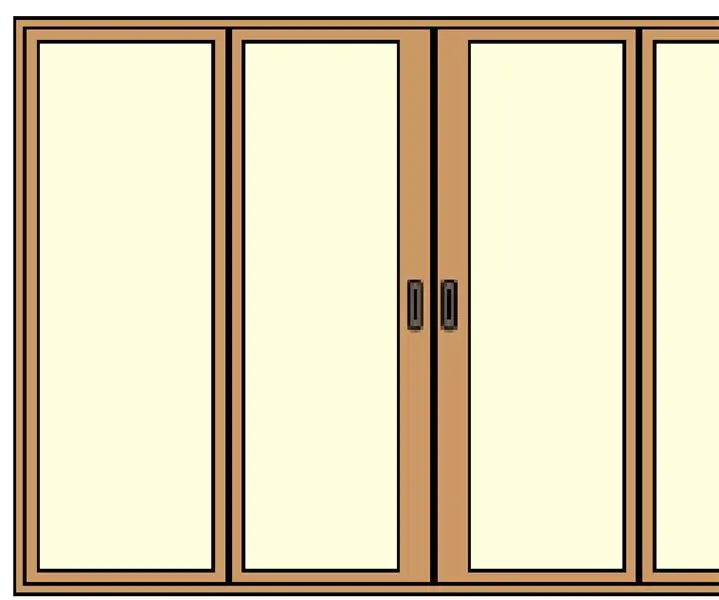
Den magiske dør: Den magiske dør Hej alle sammen Jeg er Mustafa Ali Adil Jeg er fra IRAQ / BAGHDAD Min alder er 9 år og jeg i 4. grad, jeg laver et simpelt projekt for at hjælpe os med at være rene især i disse dage, fordi corona- virus dets navn " Den magiske dør " Jeg brugte instruerbare
Bærbar gaming -pc i en kuffert: 7 trin (med billeder)

Bærbar gaming -pc i en kuffert: Bemærk: trinene fremhæver kun få vigtige tips. Se venligst videoen (herunder) for hele byggeprocessen. I denne instruktør viser jeg, hvordan du forvandler en gammel værktøjskuffert (eller kuffert) til en bærbar gaming-pc, der ser flot ud. Der er ikke behov for specifikke
Det magiske musikalske ur: 8 trin (med billeder)

The Magic Musical Clock: Vi elsker alle musikalske ure. Lyden får os til at drømme og det er en god følelse at spole den op og lade den spille nogle gode lyde. Der er et websted med mange af disse mekaniske vidundere, der lader mig drømme. Men musikalske ure er dyre og ikke særlig fleksible
Krydsfiner Arcade Kuffert Med Retropie: 10 trin (med billeder)

Krydsfiner Arcade Kuffert Med Retropie: Da jeg var barn, havde vores venner 8bit nintendo, og det var det sejeste på jorden. Indtil jeg og min bror fik sega megadrive i julegave. Vi sov ikke fra juleaften til nytårsaften, vi spillede bare og nød det gode
Bærbar kuffert med batteri til Raspberry Pi Zero W (EN/FR): 5 trin (med billeder)

Bærbart etui med batteri til Raspberry Pi Zero W (EN/FR): ENDenne vejledning forklarer, hvordan du opretter en " bærbar computer " med en Raspberry Pi -nul, et Iphone -batteri og nogle elektronikmoduler FRCe guide eksplicit comment fabriquer un " Ordinateur Portable " avec un Raspberry Pi zero, une ba
